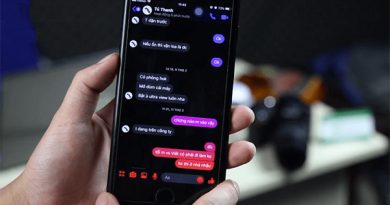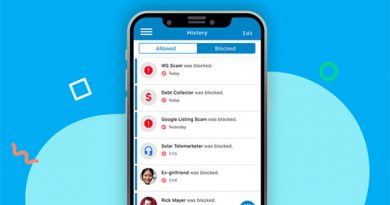13 bước kiểm tra laptop cũ trước khi mua cực đơn giản
Contents
- 0.1 13 bước kiểm tra laptop cũ trước khi mua cực đơn giản
- 0.2 1. Kiểm tra tổng thể ngoại hình và cấu hình laptop cũ
- 0.3 2. Kiểm tra ổ cứng Laptop
- 0.4 3. Kiểm tra màn hình laptop
- 0.5 4. Kiểm tra bàn phím Laptop
- 0.6 5. Kiểm tra loa
- 0.7 6. Kiểm tra chuột cảm ứng (Touchpad)
- 0.8 7. Kiểm tra pin Laptop
- 0.9 8. Kiểm tra Webcame, Micro
- 0.10 9. Kiểm tra các cổng kết nối
- 0.11 10. Kiểm tra Wifi
- 0.12 11. Kiểm tra ổ đĩa quang (nếu có)
- 0.13 12. Kiểm tra lại cấu hình chi tiết Laptop
- 0.14 13. Kiểm tra mainboard laptop
- 1 Chọn một địa chỉ bán laptop cũ uy tín
13 bước kiểm tra laptop cũ trước khi mua cực đơn giản
Đối với người không am hiểu nhiều về laptop, để chọn được máy tốt thực sự rất khó
Nhu cầu mua laptop cũ hay sản phẩm công nghệ đã qua sử dụng hiện nay đã rất phổ biến với mỗi chúng ta. Chọn sản phẩm đã qua sử dụng giúp người không có điều kiện tài chính được tiếp cận với công nghệ hoặc có thể giúp chúng ta mua laptop cấu hình cao hơn, phục vụ cho công việc tốt hơn.
Vậy làm sao chọn được một chiếc Laptop cũ chất lượng tốt, xứng đáng với số tiền bạn đã bỏ ra khi mà thị trường ngày càng nhiều cửa hàng bán và “cam kết sản phẩm nguyên bản, chưa sửa chữa, chất lượng tốt”, ai sẽ chứng minh cho bạn thấy điều đó khi chưa hiểu về các thiết bị và cách kiểm tra ? Hôm nay, mình sẽ hướng dẫn đầy đủ cách kiểm tra một chiếc laptop cũ xem tình trạng như thế nào.
1. Kiểm tra tổng thể ngoại hình và cấu hình laptop cũ

Chắc chắn khi xem máy, nhân viên bán hàng đã báo cho bạn cấu hình và giá hoặc trên máy cũng có thẻ ghi thông tin chi tiết được dán sẵn để bạn dễ dàng lựa chọn.
Hãy chú ý kiểm tra tổng thể ngoại hình một cách cẩn thận, nó tiết lộ nhiều điều về lịch sử chiếc laptop cũ bạn đang định mua. Hãy nhìn xung quanh và tìm xem máy có bị cấn móp, cong vênh, nứt hay vỡ chỗ nào không, nhìn các cạnh viền xem có bị hở hay không, bề mặt có trầy xướt nhiều hay ít ? Hãy chú ý thật kĩ các góc máy và khu vực bản lề, đó là những vị trí quan trọng mà chúng ta thường bỏ qua.
Thử gập vài lần màn hình xem bản lề có hoạt động tốt không, nếu bị quá cứng hay quá lỏng, có tiếng kêu tách tách thì nên cân nhắc. Ngoài ra, xem như không có vấn đề gì.
Trong quá trình sử dụng, việc vệ sinh bảo dưỡng Laptop, nâng cấp RAM hoặc ổ cứng là chuyện rất phổ biến và cực kỳ cần thiết để đảm bảo tình trạng luôn tốt nên cũng không cần quá lo lắng nếu Laptop không còn nguyên tem, chỉ cần chúng ta xem linh kiện bên trong vẫn ở trạng thái bình thường là được, còn cách kiểm tra mình sẽ hướng dẫn tiếp ở dưới. Tuy nhiên, nếu bạn là người không rành về kĩ thuật hoặc chưa cảm thấy tin tưởng hãy cố gắng tìm mua một chiếc Laptop cũ còn nguyên tem nhà phân phối chính hãng như Digiworld, Viettel, FPT, Thế giới di dộng hoặc tem của các công ty lớn như Trần Anh, Phi Long, Mega, … điều đó sẽ giúp bạn loại bỏ bớt những thao tác kiểm tra phức tạp hơn mà chỉ có chuyên gia mới biết. Tiếp theo, hãy bắt đầu kiểm tra chi tiết từng thiết bị, bắt đầu từ những thành phần dễ nhất mà bạn có thể nhìn thấy và nghe được.
2. Kiểm tra ổ cứng Laptop
Click vào link để tải phần mềm kiểm tra ổ cứng: https://osdn.net/projects/crystaldiskinfo/downloads/65980/CrystalDiskInfo7_0_5.exe/
Tình trạng ổ cứng báo Tốt (Good) như thế này thì các bạn có thể hoàn toàn yên tâm không gặp lỗi gì.
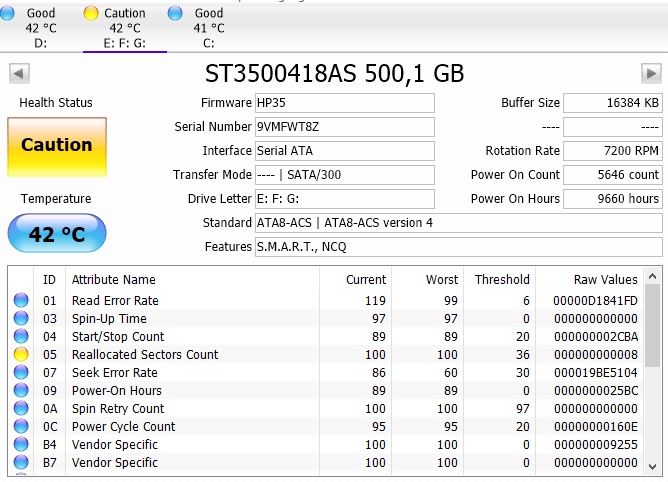

Nếu phần mềm báo “Cảnh báo” (Caution) hay “Không tốt” (Bad) thì chắc chắn ổ cứng đã có lỗi mặc dù vẫn chạy nhanh như không hề có bất cứ vấn đề gì. Lúc này, cần yêu cầu đổi ổ cứng khác tình trạng tốt.
Rất đơn giản phải không, nếu bạn chưa từng kiểm tra như thế này thì chắc chắn bạn sẽ nghĩ nó rất phức tạp. Quá dễ để ai cũng có thể tự kiểm tra khi mua một chiếc laptop cũ.
3. Kiểm tra màn hình laptop
Bạn có thể yêu cầu nhân viên bán hàng lau sạch màn hình và kiểm tra xem màn hình có bị xước hay không. Xước dăm mờ có thể chấp nhận được, nhưng nếu màn hình bị trầy xước mạnh ảnh hưởng đến khả năng hiển thị thì bạn nên cân nhắc khi mua, cũng có thể được quyền đổi màn hình khác miễn nó hoạt động và hiển thị tốt. Vì các hãng laptop không sản xuất màn hình mà thường sử dụng màn hình từ các nhà sản xuất lớn: Samsung, LG, Sharp.
Bây giờ, để kiểm tra điểm chất hay màn hình có bị kẻ sọc, chảy mực không. Chúng ta vào xem video này, mở full screen để xác định chính xác một cách dễ dàng.
Khi mở video, màn hình sẽ chuyển lần lượt màn hình nền thành nhiều màu khác nhau, hãy quan sát kỹ xem có điểm chết hay vạch kẻ nào không, lưu ý những phần màn hình ở sát cạnh viền. Nếu phát hiện bất kỳ điều gì bất thường hay hỏi nhân viên bán hàng hoặc kỹ thuật để được giải thích rõ có phải lỗi không.
4. Kiểm tra bàn phím Laptop
Click vào hình dưới để mở công cụ kiểm tra bàn phím
5. Kiểm tra loa
Chỉ cần bật video này lên thôi rồi cảm nhận chất lượng của bộ loa bạn nhé!
Đơn giản là mở nhạc to hết cỡ và kiểm tra nghe loa có bị rè hay không. Hãy lưu ý kiểm tra cả 2 bên loa trái và phải xem có bên nào bị rè hoặc mất tiếng không nhé.
6. Kiểm tra chuột cảm ứng (Touchpad)
Dùng thử bàn di chuột xem có nhạy không, nếu dùng bị nhảy lung tung, chuột rung, hoặc di mãi mà chuột không chạy thì cần phải xem lại. Một số máy khi cắm sạc vào bị hiện tượng nhảy chuột, nguyên nhân chủ yếu là do sạc (adapter) bị lỗi. Nếu gặp trường hợp này bạn hãy yêu cầu người bán đổi sạc khác để kiểm tra lại.

7. Kiểm tra pin Laptop
Chúng ta chỉ cần tải về và dùng phần mềm kiểm tra tình trạng Pin – Battery Mon
(Download tại đây: Tải ngay)
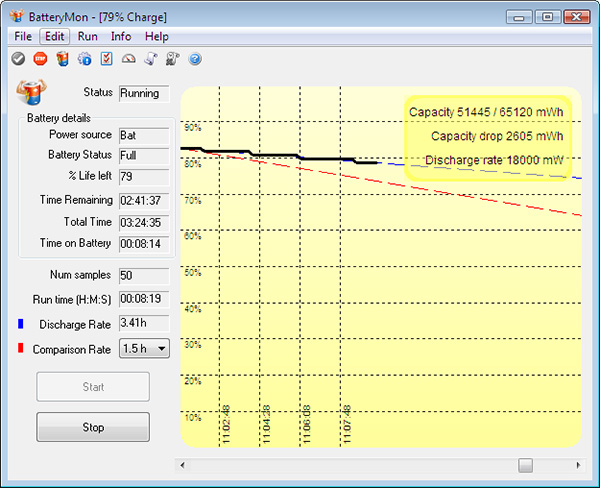
Thử mở 1 2 tab trình duyệt web, nên mở nhạc hoặc video. Cắm sạc cho pin đạt tầm 10% rồi bấm Start và rút dây sạc để phần mềm thống kê mức sử dụng pin và thời gian tổng cộng (Total Time đạt từ 2h trở lên được coi là tình trạng pin tốt). Đây cũng là thời lượng tương đối, để có thời gian lâu nhất ta cần chuyển sang chế độ tiết kiệm pin (Power Saver) trên khay hệ thống, điều chỉnh độ sáng màn hình vừa đủ dùng, tắt hoặc chuyển sang chế độ đèn bàn phím tự động nếu có. Tắt các phần mềm không sử dụng đến để giảm tối đa khả năng tiêu tốn pin.
Ngoài ra, thông số dung lượng pin để biết được độ chai. Ví dụ, pin có design capacity là 4200mAh, còn full charge capacity là 3400mAh thì viên pin đó còn 80% dung lượng gốc. Full charge capacity càng cao càng tốt, thấp nhất tầm 60% là chấp nhận được đối với Laptop cũ. Nhưng quan trọng nhất vẫn là thời gian sử dụng, chỉ cần đạt yêu cầu từ 2h là các bạn hoàn toàn yên tâm.
8. Kiểm tra Webcame, Micro
Chỉ cần xem ngoại hình ngay camera và micro có vấn đề gì không, rồi vào đây
- Test camera thì bấm vào đây: https://www.onlinemictest.com/webcam-test/
- Test micro thì bấm vào chỗ này: https://www.onlinemictest.com/
Xem kết quả rất rõ ràng và đơn giản, trong này có cả công cụ test Webcam và Micro không cần phải cài gì cả.
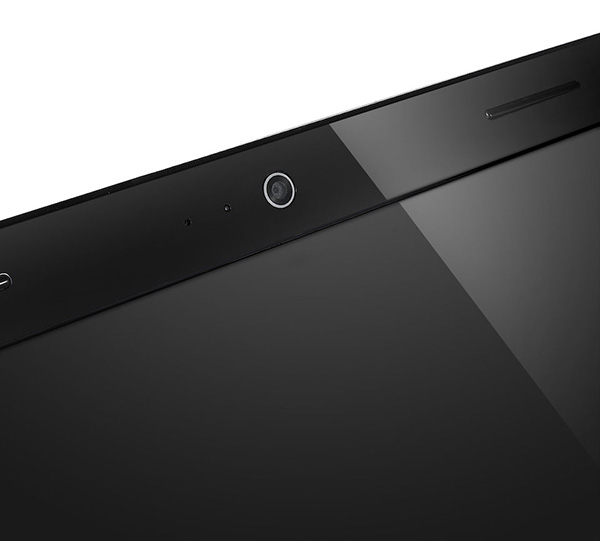
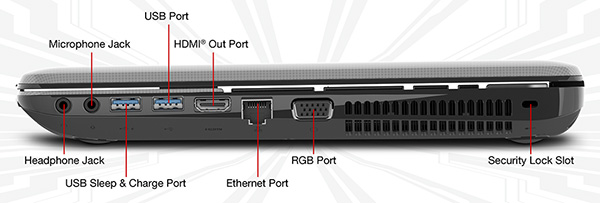
9. Kiểm tra các cổng kết nối
Bạn hãy cắm thử các cổng USB, cổng mạng LAN, VGA, HDMI, sound, … xem tất cả các cổng kết nối có hoạt động bình thường hay không.
10. Kiểm tra Wifi
Ở trên, chúng ta đã kiểm tra loa, tải phần mềm kiểm tra ổ cứng, màn hình, mic, camera chắc chắn có sử dụng wifi. Nếu không có vấn đề gì thì tình trạng wifi đã hoạt động tốt.
Thử một lần nữa xem máy bắt sóng wifi có tốt hay không, khi sử dụng có hay bị rớt mạng không. Nếu gặp bất kỳ vấn đề cần hỏi nhân viên bán hàng hoặc kỹ thuật để biết rõ tình trạng vì cũng có thể do mạng wifi không ổn định.
11. Kiểm tra ổ đĩa quang (nếu có)

Khi đi mua Laptop cũ, bạn hãy mang theo vài chiếc đĩa DVD để thử. Nếu ổ đĩa có vấn đề thì chỉ cần yêu cầu đổi ổ khác là được vì các hãng laptop sử dụng chung ổ đĩa từ một vài nhà sản xuất: Samsung, Asus chất lượng đều tốt và nhu cầu ngày nay không quá nhiều, các ổ cũ được sử dụng rất ít nên tình trạng vẫn như ổ mới.
12. Kiểm tra lại cấu hình chi tiết Laptop
Chỉ cần bấm tổ hợp 2 nút Windows + R, rồi nhập vào ô lệnh “dxdiag”, một bảng thông tin chi tiết sẽ hiện ra như sau. Bao gồm đầy đủ thông tin Model, CPU và RAM xem khớp với trên thẻ thông tin dán kèm trên máy là đã đạt yêu cầu.
Hãy kiểm tra cấu hình máy có đúng với những gì người bán miêu tả trước đó hay không. Nếu người bán nói RAM 4GB mà khi bạn kiểm tra chỉ là 2GB thì bạn đã bị thiệt mất vài trăm ngàn cho bên bán laptop cũ rồi đó.
13. Kiểm tra mainboard laptop
Phần này quan trọng nhất khi mua một chiếc máy laptop cũ bởi vì một khi máy đã qua sửa chữa mainboard thì khả năng hoạt động không ổn định và bị lỗi vặt hoặc chết hẳn là rất cao. Cũng có thể máy hoạt động bình thường nhưng tuổi thọ không lâu như máy nguyên bản.
Hãy chọn giải pháp mở máy để kiểm tra mainboard đã sửa chữa hay chưa. Một nơi bán hàng uy tín sẽ sẵn sàng bung máy và hướng dẫn bạn phân biệt máy như thế nào để biết được hàng nguyên rin và không nguyên rin. Lúc đó bạn hoàn toàn yên tâm về mặt chất lượng.



 Chọn một địa chỉ bán laptop cũ uy tín
Chọn một địa chỉ bán laptop cũ uy tín
Bây giờ, bạn đã nắm rõ tất cả phương pháp kiểm tra Laptop, nhưng ngay cả những chuyên gia giỏi nhất cũng không bao giờ dám khẳng định 100% Laptop là hoàn toàn không có lỗi gì nếu không được dùng thử vài ngày. Tuyệt đối không mua Laptop mà không có bảo hành, bởi nếu người bán không muốn bảo hành nghĩa là Laptop của họ có vấn đề gì đó.
Nên chọn những cửa hàng áp dụng những chính sách cơ bản dưới đây:
- Dùng thử 07 ngày đổi trả miễn phí (nếu có bất kỳ lỗi nào về phần cứng do nhà sản xuất)
- Bảo hành 12 tháng, 1 đổi 1 xử lý lỗi bảo hành ngay lập tức
- Bảo trì, cài đặt phần mềm, bảo dưỡng miễn phí trọn đời
- Cửa hàng có dịch vụ sửa chữa thay thế linh kiện chính hãng lấy ngay, để sau thời gian bảo hành các bạn vẫn được hỗ trợ trong thời gian nhanh nhất và sửa chữa với mức giá ưu đãi nhất.
* Lưu ý đừng tham rẻ
* Mọi cam kết đều phải nằm trên giấy tờ, không nên nói suông
Một lời khuyên cũ nhưng không bao giờ thừa. Giá cả không phải là vấn đề quan trọng nhất khi bạn tìm mua Laptop cũ. Hãy tìm một địa chỉ bán Laptop cũ uy tín và dám cam kết đối với sản phẩm họ bán ra. Đặc biệt, hãy thỏa thuận rõ ràng với người bán về chế độ đổi trả hàng. Bởi bạn sẽ không muốn gặp trường hợp vừa mua về đã phải đi bảo hành vì một lỗi nghiêm trọng nào đó, mà người bán lại không cho bạn đổi hoặc trả lại hàng.
Và cuối cùng, khi bạn đã tìm được một địa chỉ bán laptop cũ uy tín, đừng quên tìm hiểu đánh giá của khách hàng về họ bằng cách sử dụng www.google.com, trợ thủ đắc lực của tất cả mọi người.
Cảm ơn các bạn đã đọc chia sẻ. Chúc bạn chọn mua được một chiếc laptop cũ xứng đáng với số tiền mà bạn bỏ ra !



 Chọn một địa chỉ bán laptop cũ uy tín
Chọn một địa chỉ bán laptop cũ uy tín